Comment activer la fonction Appels Wi-Fi sur mon smartphone Galaxy ?
Cette fonction te permet de passer et de recevoir des appels téléphoniques, via ta connexion Wi-Fi, et ce même lorsque le réseau n’est pas accessible. Pour en savoir plus sur cette fonction, suis les indications ci-dessous.
Avant d’essayer les solutions proposées, il est important de vérifier que ton appareil et ses applications connexes disposent de la dernière mise à jour logicielle. Pour cela, suis les étapes suivantes :
Étape 1. Va dans les Paramètres > Mise à jour du logiciel.
Étape 2. Appuie sur Téléchargement et installation.
Étape 3. Suis les instructions à l’écran pour installer la dernière version.
Activer la fonction Appels Wi-Fi
Lorsque tu actives les appels Wi-Fi, tu peux recevoir et passer des appels sur ton smartphone via le réseau Wi-Fi. Pour que cette fonction fonctionne, tu dois impérativement être connecté à un réseau Wi-Fi et avoir ta carte SIM activée et insérée dans son compartiment.
Remarque : La disponibilité du service d’Appels Wi-Fi peut varier selon le pays et l’opérateur.
Étape 1. Ouvre l’application Téléphone puis appuie sur Plus d’options (les trois points verticaux).
Étape 2. Sélectionne Paramètres.
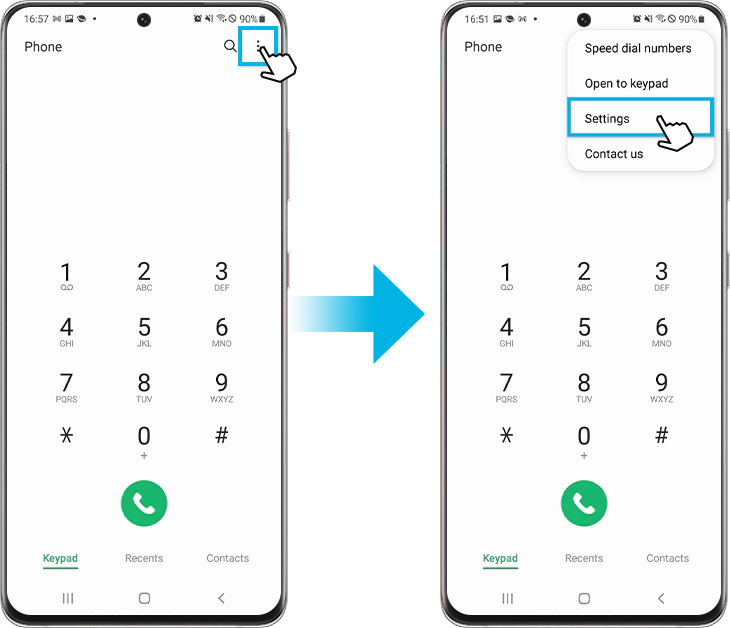
Étape 3. Active la fonction Appels Wi-Fi en faisant glisser le bouton vers la droite.
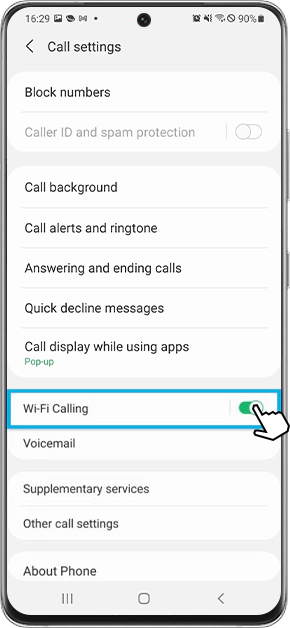
Tu peux également activer les appels Wi-Fi depuis le volet des raccourcis. Pour cela, balaiel’écran de ton smartphone vers le bas puis appuie sur l’icône Appels Wi-Fi pour les activer.
Vérifie que ton smartphone est compatible avec l’option Appels Wi-Fi
Tu peux vérifier sur ton smartphone les raisons pour lesquelles cette fonction n’est pas disponible.
Balaie l’écran de ton smartphone vers le bas pour ouvrir le volet des raccourcis et assure-toi que l’icône Wi-Fi est activé (couleur bleue).
En outre, pour utiliser les appels Wi-Fi, il faut obligatoirement insérer une carte SIM activée par un opérateur de téléphonie mobile qui intègre cette fonction. Vérifie avec ce dernier que votre carte SIM est compatible.
Si ces vérifications ne résolvent pas le problème ou que l’accès à cette fonction n’apparaît pas sur ton smartphone, contacte ton opérateur pour obtenir de l’aide.
Remarque : Les images et les termes utilisés sont donnés à titre indicatif. Certaines illustrations, bien qu’en anglais, te permettent de visualiser les différentes fonctionnalités.
Si tu constates un quelconque dysfonctionnement sur ton smartphone, tablette ou objet connecté, n’hésite pas à nous envoyer tes questions via l’application Samsung Members.
Cela nous permet d’identifier les problèmes liés à tes appareils. Les données seront totalement anonymes et conservées uniquement pendant la durée de l’enquête. Pour en savoir plus sur comment envoyer un rapport d’erreurs, consulte notre page dédiée.
Merci d'avoir partagé votre avis avec nous!
Veuillez svp répondre à toutes les questions.